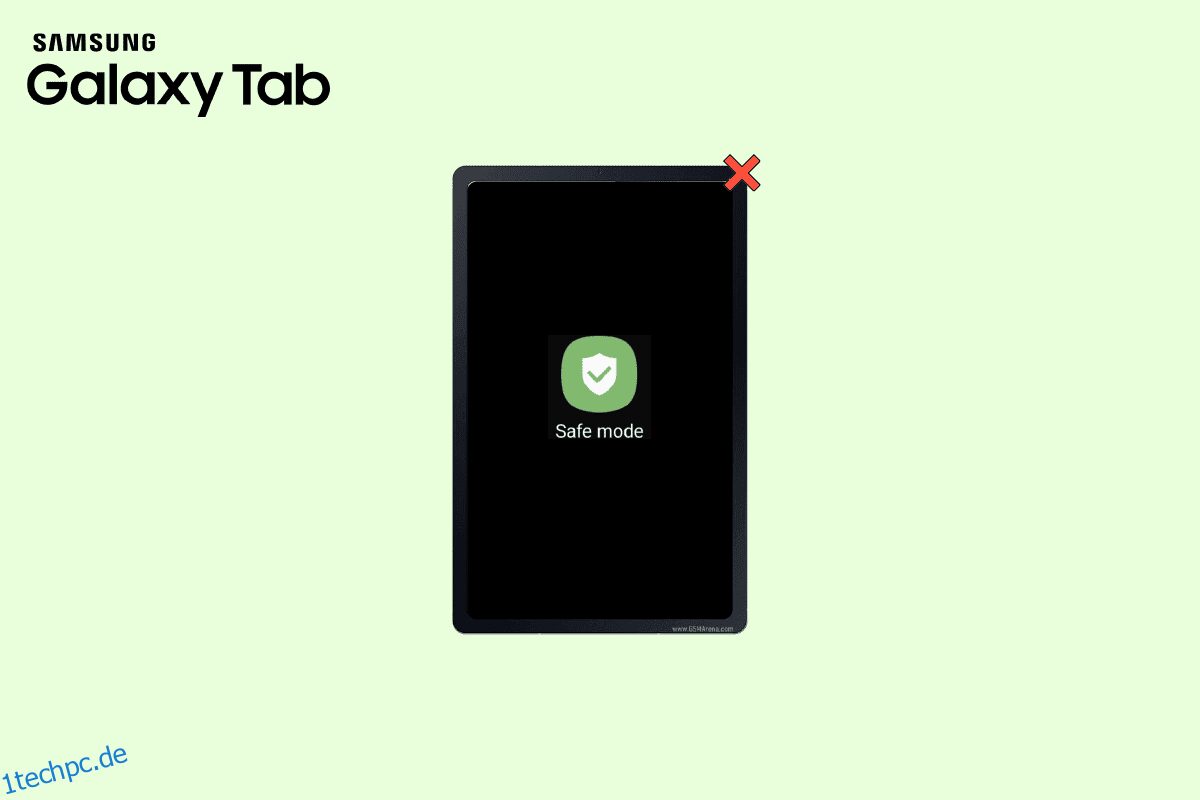Wenn auf Ihrem Samsung-Tablet Probleme auftreten, müssen Sie möglicherweise in den abgesicherten Modus wechseln, um sie zu beheben. Im abgesicherten Modus können Sie verschiedene Probleme auf Ihren Samsung-Tablets beheben, die möglicherweise dazu führen, dass sie nicht gut funktionieren. Oft können verschiedene Apps von Drittanbietern auf Ihrem Gerät Probleme verursachen, die möglicherweise erfordern, dass Sie den abgesicherten Modus aktivieren. In diesem Handbuch haben wir alle möglichen Methoden zum Aktivieren oder Deaktivieren des abgesicherten Modus auf dem Samsung-Tablet besprochen und erklärt. Lesen Sie daher weiter, um herauszufinden, wie Sie den abgesicherten Modus auf Ihrem Samsung-Tablet verlassen oder entfernen können.
Inhaltsverzeichnis
So entfernen Sie den abgesicherten Modus in Samsung Tablet
Der abgesicherte Modus ist ein wesentlicher Bestandteil des Android-Betriebssystems. Es ermöglicht Ihnen, verschiedene Probleme mit Programmkonfigurationen und App-Kompatibilitäten zu beheben. Benutzer können nur auf die Kernanwendungen des Systems zugreifen, ohne Anwendungen von Drittanbietern öffnen zu müssen. Der abgesicherte Modus kann für verschiedene Aufgaben zur Fehlerbehebung bei Tablets sehr nützlich sein und Sie bei der Lösung von App-Kompatibilitätsproblemen unterstützen.
Sie können den abgesicherten Modus von Ihrem entfernen Samsung Tablet nach vorgegebenen Methoden. In den nächsten Abschnitten werden wir auch die möglichen Methoden besprechen, um auf Ihrem Samsung-Tablet in den abgesicherten Modus zu wechseln.
Methode 1: Durch Neustart des Geräts
Eine der einfachsten Methoden ist der Neustart Ihres Tablets. Meistens ist ein einfacher Neustart Ihres Samsung-Tablets die einfachste Methode, um den abgesicherten Modus zu verlassen.
1. Drücken Sie wie gezeigt lange auf die Ein/Aus-Taste.
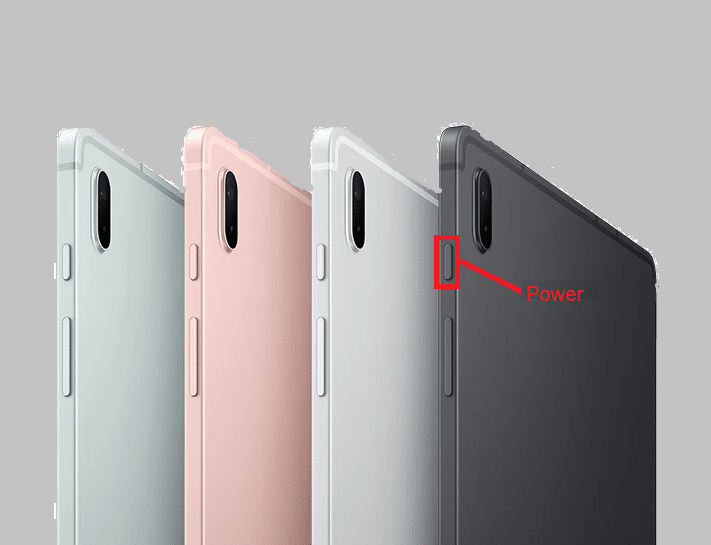
2. Suchen und tippen Sie auf die Schaltfläche Neustart. Warten Sie, bis Ihr Samsung-Tablet neu gestartet wurde.
Methode 2: Verwenden der Einschalt- und Lautstärketasten
Wenn ein einfacher Neustart den abgesicherten Modus nicht deaktiviert, können Sie versuchen, den abgesicherten Modus auf Ihrem Samsung-Tablet mit den Ein-/Aus- und Lautstärketasten zu verlassen.
1. Halten Sie gleichzeitig die Ein-/Aus-Taste und die Leiser-Taste gedrückt.

2. Sobald Sie die Option Ausschalten auf Ihrem Bildschirm gefunden haben, tippen Sie darauf.
3. Drücken Sie dann die Ein/Aus-Taste, um Ihr Gerät einzuschalten.
Methode 3: Über das Benachrichtigungsfeld
Benutzer einiger neuer Samsung-Tablets können den abgesicherten Modus direkt in den Geräteeinstellungen deaktivieren. In den meisten Fällen enthält das Benachrichtigungsfeld diese Option.
1. Scrollen Sie in den Schnelleinstellungen (nämlich Benachrichtigungsfeld) auf Ihrem Samsung-Tablet nach unten.
2. Suchen Sie nach Benachrichtigungen im abgesicherten Modus.
3. Tippen Sie auf Tippen Sie hier, um den abgesicherten Modus auszuschalten, um den abgesicherten Modus wie unten gezeigt zu beenden.
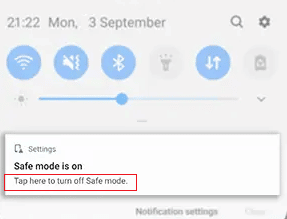
So rufen Sie den abgesicherten Modus in Samsung Tablet auf
Es gibt zwei Möglichkeiten, auf einem Samsung-Tablet auf den abgesicherten Modus zuzugreifen. Zwei Methoden werden in den nächsten Abschnitten ausführlich erläutert. Lesen Sie weiter, um herauszufinden, wie Sie den abgesicherten Modus auf dem Samsung-Tablet entfernen können.
Methode 1: Starten Sie den abgesicherten Modus, wenn das Gerät ausgeschaltet ist
Eine der einfachsten Methoden, um auf Ihrem Samsung-Tablet in den abgesicherten Modus zu wechseln, besteht darin, während des Neustarts des Geräts auf den abgesicherten Modus zuzugreifen. Sie können diesen einfachen Schritten folgen, um auf Ihrem Samsung-Tablet in den abgesicherten Modus zu wechseln.
1. Schalten Sie Ihr Samsung-Tablet aus.
2. Schalten Sie jetzt Ihr Samsung-Tablet wieder ein.
3. Wenn das Samsung-Logo angezeigt wird, halten Sie die Leiser-Taste gedrückt.

4. Jetzt sollte der abgesicherte Modus in der unteren linken Ecke des Tablet-Bildschirms erscheinen.
Wenn die vorherige Methode nicht funktioniert und Sie auf Ihrem Samsung-Tablet nicht in den abgesicherten Modus wechseln können. Sie können versuchen, in den abgesicherten Modus zu wechseln, indem Sie einfach die Einschalt- und Lautstärketasten drücken. Befolgen Sie diese einfachen Schritte, um auf Ihrem Samsung-Tablet in den abgesicherten Modus zu wechseln.
1. Drücken Sie gleichzeitig die Ein-/Aus-Taste und die Leiser-Taste.

Hinweis: Auf einigen Samsung-Tablets können Sie auf die Energieoptionen zugreifen, indem Sie mit zwei Fingern über den Bildschirm wischen.
2. Tippen und halten Sie das Ausschalten-Symbol.
3. Jetzt erscheint das Symbol für den abgesicherten Modus. Tippen Sie auf dieses Symbol, um in den abgesicherten Modus zu wechseln.
Häufig gestellte Fragen (FAQs)
Q1. Was ist der abgesicherte Modus?
Ans. Der abgesicherte Modus ist ein Reparaturdienstprogramm im Android-Betriebssystem, mit dem Sie verschiedene Kompatibilitätsprobleme mit Ihrem elektronischen Gerät beheben können.
Q2. Was soll ich tun, wenn ich im abgesicherten Modus hängenbleibe?
Ans. Wenn Sie nicht weiterkommen, beenden Sie den abgesicherten Modus, indem Sie Ihr Gerät neu starten oder gleichzeitig die Ein-/Aus- und die Leiser-Taste drücken.
Q3. Kann ich Probleme mit dem Samsung-Tablet im abgesicherten Modus beheben?
Ans. Ja, verschiedene Inkompatibilitätsprobleme können behoben werden, indem Sie auf den abgesicherten Modus auf Ihrem Gerät zugreifen.
Q4. Kann ich auf einem Samsung-Tablet in den abgesicherten Modus wechseln?
Ans. Ja, Sie können in den abgesicherten Modus booten, um verschiedene Probleme zu lösen.
Q5. Was passiert, wenn ich auf einem Samsung-Tablet in den abgesicherten Modus gehe?
Ans. In diesem Fall können Sie nur auf die Kernanwendungen des Systems und nicht auf Anwendungen von Drittanbietern zugreifen.
***
Wir hoffen, dass dies Ihnen geholfen hat, zu lernen, wie Sie den abgesicherten Modus auf dem Samsung-Tablet entfernen und aktivieren. Lassen Sie uns wissen, welche Methode für Sie funktioniert hat. Wenn Sie Anregungen oder Fragen an uns haben, teilen Sie uns dies bitte im Kommentarbereich mit.